我们大家在使用浩辰CAD软件进行CAD图纸文件编辑、查看以及绘制的过程中,都知道,浩辰CAD除了有模型空间以外,还有一个布局空间,今天我们就来给大家介绍一下在CAD布局中移动视图的方法。
CAD布局视图移动图形操作步骤
打开浩辰CAD的页面,切换至【布局1】视图,当前为【布局1】视图。
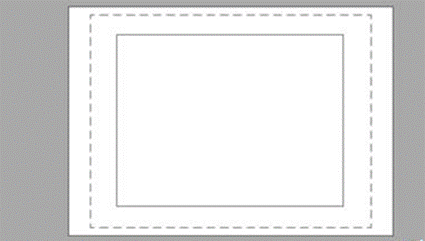
此时为【图纸】空间,点击【图纸】切换至【模型】。在【模型】空间下画一个矩形,通过该矩形来说明【图纸】与【模型】空间的区别。
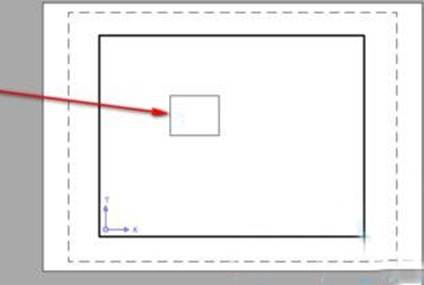
将十字指针置于矩形里面(也可置于外面),然后滑动滚轮,发现矩形变大或缩小了,放大到超过粗线框时,超过部分不显示。该粗线框称为【视口】,可通过菜单栏【视图】——【视口】新建,它限制制图的范围,超过部分不显示。另,此时的矩形是可选中并可编辑的。
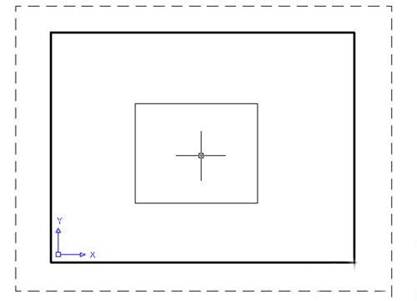
再切换至【图纸】,滑动滚轮,发现页面缩小或放大了。此时,该矩形是不可选中及编辑的;视口则可编辑。相似的,在【图纸】下的绘画在【模型】下是不可选中及编辑的。
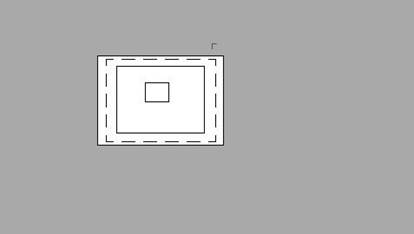
5、通过这两种模式的特性,在绘画时适时转换,比如在【模型】下进行制图,在【图纸】下进行放缩,避免图形的移位及放缩。图形的移动可通过右方工具条中的【移动】来进行。
先选中你要移动的图形,然后点击【移动】。同时可将下方的【对象捕捉】打开,此时将指针移至图形边上,有小正方形(或三角形或漏斗形)出现,左键点击,再移动时发现图形跟着指针移动了,当确认好移动最终位置时,再次点击,图形移动成功。
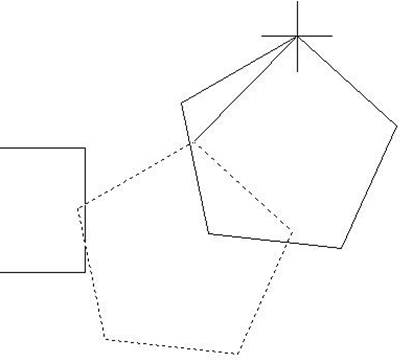
浩辰CAD制图的时候,在CAD布局视图中,可以切换【图纸】、【模型】,确定图形在图纸上的相对位置后,我们可以在CAD布局视图中通过移动功能进行调整图形。

2019-11-29

2019-11-29

2019-11-29

2019-11-21

2019-11-15

2019-11-15

2019-11-15

2019-11-15

2019-11-15

2019-11-14

2019-11-14

2019-11-12
